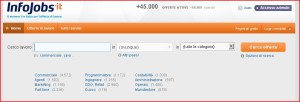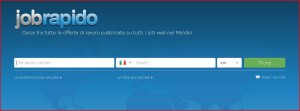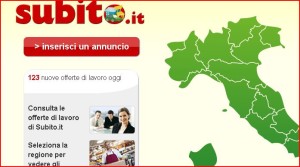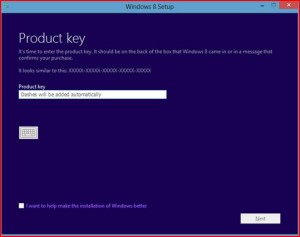In articoli precedenti abbiamo spiegato come formattare Pc senza Cd e come formattare Windows 8, in questa guida vediamo invece come effettuare il recupero dati da hard disk formattato.
Il recupero dati da hard disk formattato è un’operazione non troppo complessa e con buone probabilità di riuscita se si interviene subito, appena formattato l’hard disk, prima che altri programmi sovrascrivano i dati che vogliamo recuperare, perdendoli per sempre.
Per effettuare il recupero dati hard disk formattato utilizzeremo Paragon Rescue Kit Free Edition, un programma graatis che installeremo su un CD di avvio.
Per effettuare il download del programma, che ribadiamo essere completamente gratuito, dovremo cliccare Mi Piace sulla pagina Facebook dell’azienda produttrice. Quindi dal sito internet di Paragon facciamo click su Facebook, diamo il Mi Piace e scarichiamo l’applicazione.
Mentre viene effettuato il download provvediamo a compilare il modulo di registrazione indicando il nostro nome, cognome e indirizzo mail. Entro quindici minuti riceveremo nella casella di posta elettronica indicata il product key e il serial number del programma.
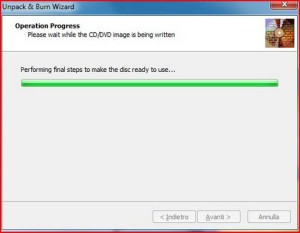
Lanciamo quindi il programma, inseriamo il product key e il serial number. Inseriamo il CD nel quale installeremo Paragon Rescue Kit Free Edition. L’applicazione provvederà a creare il CD di avvio contenente il programma di recupero dati.
Terminata l’operazione di creazione del disco di avvio, riavviamo il computer. Nel caso l’avvio non venisse effettuato da CD, dovremo provvedere a entrare nel BIOS e modificare le impostazioni di in modo che l’avvio avvenga da CD prima che da disco C.
Una volta avviato il computer da CD, selezioniamo Normal Mode nella prima schermata e premiamo Invio. Per avviare la procedura di recupero dati facciamo doppio click su File transfer wizard e indichiamo il disco o la partizione dove effettuare il recupero.
Il programma effettuerà una scansione e ci dirà quali file si possono ripristinare. Selezioniamo quelli desiderati e indichiamo dunque la cartella dove salvare i dati.
Se i dati erano contenuti in una partizione che è stata cancellata con la formattazione, infine, cliccando su Undelete Partition potremo ripristinarla, individuare i file recuperabili e indicare dove copiarli.
Grazie a questo programma per il recupero dati da hard disk formattato potremo con buona probabilità ripristinare la maggioranza dei file, l’importante è intervenire subito. Quando formattiamo un disco, infatti, i dati non vengono cancellati, i settori in cui questi sono scritti vengono resi disponibili per una riscrittura. Ma fino a quando non avviene la riscrittura i dati sono a nostra disposizione per un eventuale recupero. Da qui la necessità di intervenire tempestivamente, prima che altri programmi inavvertitamente sovrascrivano i dati che devono essere recuperati.